电脑到家如何快速连接宽带?分步设置指南
电脑到家如何连宽带?
嘿,朋友!你是不是刚把新电脑抱回家,满心欢喜地准备开启上网冲浪之旅,却被“电脑到家如何连宽带”这个问题难住了?别着急,今天我就来给你好好唠唠这个事儿,让你轻松搞定,畅游网络世界!
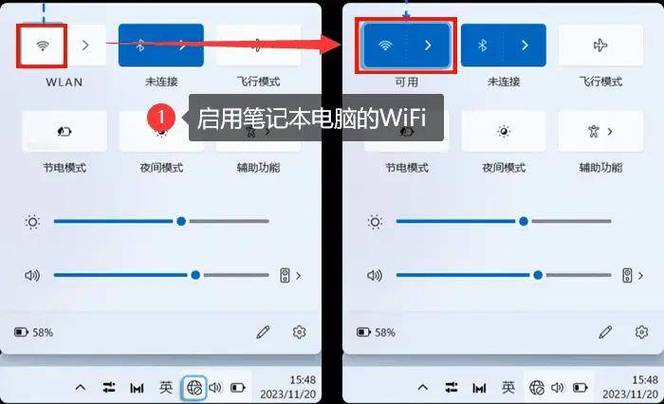
一、确认宽带类型
咱得先搞清楚自家安装的宽带是哪种类型,常见的有电信、移动、联通等运营商提供的宽带服务,还有小区宽带、光纤宽带等不同形式,这就好比你要去一个地方,得先知道路子咋走,对吧?你可以看看当初办理宽带时签订的合同,或者打电话问问运营商客服,弄清楚到底是哪种宽带,心里有个底儿。
二、准备连接设备
1、网线:这是连接电脑和路由器或者调制解调器的必备工具,一般家里都会有一根网线,要是没有的话,得赶紧去买一根,注意要选择质量好一点的,不然可能会影响网络速度哦,就像你走路,鞋不舒服,走得也不舒服,你说是不?
2、路由器(如果是有线连接):如果家里是用路由器来分配网络的,那就得确保路由器正常工作,看看路由器的指示灯亮不亮,要是不正常,可能就得重启一下路由器,或者检查是不是哪里出故障了。
3、调制解调器(猫)(如果是 ADSL 拨号上网):有些家庭宽带是通过调制解调器来连接电话线实现上网的,这时候要检查调制解调器的电源是否插好,指示灯状态是否正常。
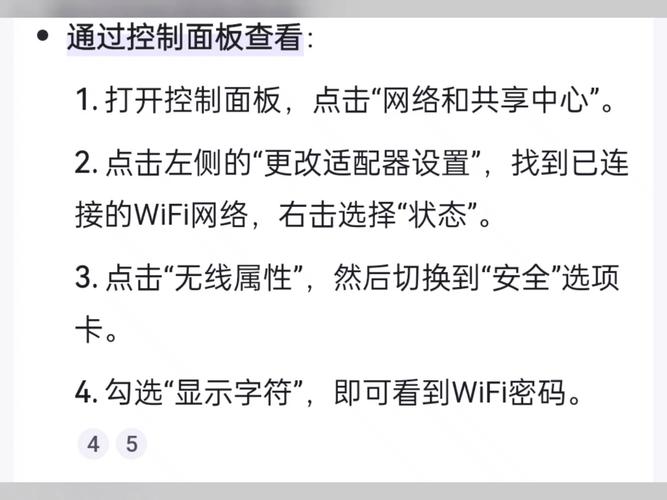
三、连接步骤
1、有线连接
把网线的一端插入电脑网卡接口,这个接口一般在电脑主机后面,长得有点像大一点的以太网口,插上去的时候要注意轻轻插紧,别弄坏了。
把网线的另一端插入路由器或者调制解调器的相应接口,如果是路由器,一般是插在标注有“LAN”的接口上;要是调制解调器,就插在合适的网络接口。
打开电脑,这时候电脑可能会自动识别网络并尝试连接,如果没有自动连接,你可以手动操作,在桌面上找到“网络”图标,右键点击,选择“属性”,然后在弹出的网络连接窗口中,找到你的本地连接,右键点击选择“连接”,如果一切正常,电脑就应该能连上网啦!
不过呢,有时候可能会遇到一些小问题,比如说,连接后显示“受限或无连接”,这时候别慌,你可以先试试重启一下电脑和路由器或者调制解调器,要是还不行,就检查一下网线是不是插好了,或者换个接口试试,也有可能是网络服务提供商那边的问题,你可以打个电话咨询客服。
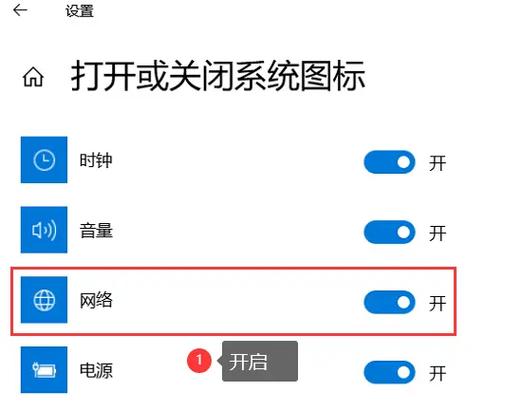
2、无线连接
如果你家是有无线路由器的,那无线连接就方便多啦!确保无线路由器是开着的,并且已经设置好了无线网络名称(SSID)和密码。
在电脑上打开无线网络连接功能,在桌面右下角的任务栏里,一般能找到一个无线网络图标,像个小扇子一样,右键点击它,选择“打开网络和共享中心”。
在打开的网络和共享中心窗口中,点击“更改适配器设置”,然后找到“无线网络连接”,右键点击选择“启用”,这时候电脑就会开始搜索附近的无线网络啦。
找到你家的无线网络名称后,双击它,输入之前设置好的密码,点击“连接”,稍等一会儿,如果密码正确,电脑就能成功连接到无线网络啦!你就可以愉快地上网了。
四、测试网络连接
连好之后,咱得测试一下网络是不是通畅,你可以打开浏览器,随便输入一个网址,比如百度的“www.baidu.com”,看看能不能正常打开网页,要是能快速打开,说明网络连接正常;如果打不开或者打开很慢,那就可能是网络有问题,这时候你可以再次检查一下连接设备,或者联系网络服务提供商寻求帮助。
五、常见问题及解决方法
1、忘记无线网络密码怎么办?
哎呀,这可有点麻烦,不过别担心,你可以登录到无线路由器的管理界面去查看密码,在浏览器地址栏输入路由器的 IP 地址(常见的有 192.168.0.1 或者 192.168.1.1),然后输入用户名和密码(默认的用户名和密码一般在路由器背面有标注),进入管理界面后,就能找到无线网络设置选项,查看密码啦。
2、电脑连接网络出现感叹号怎么解决?
出现感叹号有可能是 IP 地址冲突或者网络设置有问题,你先试试重启一下电脑和路由器,说不定就好了,要是还不行,可以右键点击网络连接图标,选择“诊断”,让系统自动检测问题并进行修复,也可以手动设置一下 IP 地址和 DNS 服务器地址,在网络连接属性里,选择“Internet 协议版本 4(TCP/IPv4)”,然后选择“使用下面的 IP 地址”和“使用下面的 DNS 服务器地址”,按照正确的数值填写(这些数值可以咨询网络服务提供商)。
六、个人见解
其实啊,连接电脑和宽带并没有那么复杂,只要按照步骤一步一步来,很容易就能搞定,现在网络已经成为我们生活中不可或缺的一部分,学会正确连接宽带,能让我们更好地享受网络带来的便利,在遇到问题的时候,不要慌张,多尝试一些方法,总能找到解决的办法,就像生活中的其他事情一样,只要有耐心和细心,就没有过不去的坎儿。
你看,现在你知道电脑到家怎么连宽带了吧?赶紧去试试,开启你的网络精彩之旅吧!要是还有什么不懂的,随时来问我哈。
各位小伙伴们,我刚刚为大家分享了有关电脑到家如何连宽带?的知识,希望对你们有所帮助。如果您还有其他相关问题需要解决,欢迎随时提出哦!










